- Mkaelovich
Article
00:32, 20.11.2025

Einer der häufigsten Fehler in VALORANT ist VAN9005, der das Spielen des Spiels verhindert und zusätzliche Maßnahmen vom Benutzer erfordert. Für einige mag dies schwierig erscheinen, aber nach dem Lesen des Materials von Bo3.gg, wo wir eine einfache Lösung für den VAN9005 VALORANT-Fehler zeigen, werden Sie in der Lage sein, dieses Problem unabhängig von Ihrem PC leicht zu beheben.
Schritte zur Behebung des VAN9005-Fehlers
Wie wir bereits angedeutet haben – dieses Problem lässt sich nicht mit ein paar Klicks durch Ändern der In-Game-Einstellungen oder Ähnlichem lösen. Nachfolgend finden Sie mehrere Methoden, die Ihnen helfen werden, diesen Fehler zu beheben:
Überprüfung des UEFI-Modus und der TPM 2.0-Unterstützung

Beginnen Sie mit dem UEFI-Modus
- Drücken Sie die Tastenkombination Windows+R
- Geben Sie msinfo32 in das Feld ein und drücken Sie Enter
- Wählen Sie im geöffneten Fenster „Systeminformationen“. Beim Parameter BIOS-Modus sollte UEFI stehen.
Überprüfung von TPM 2.0
- Drücken Sie die Tastenkombination Windows+R
- Geben Sie tpm.msc ein und drücken Sie Enter
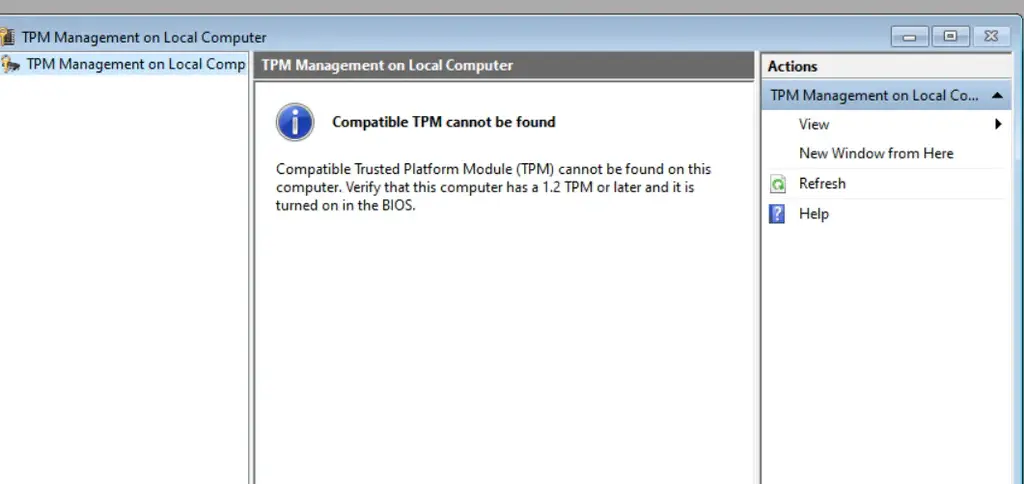
Wenn es bei Ihnen wie auf dem obigen Bild aussieht, bedeutet das, dass es deaktiviert oder nicht unterstützt wird. Wenn es jedoch wie auf dem unteren Bild aussieht und es Informationen zum TPM-Hersteller und zur Spezifikationsversion: 2.0 gibt, ist alles in Ordnung.

UEFI-Modus einstellen und TPM 2.0 aktivieren
Die Behebung des VALORANT-Fehlercodes 9005 sollte mit der Einstellung des UEFI beginnen; es sollte standardmäßig auf Ihrem System eingestellt sein, wenn es neu ist. Wenn „legacy“ angegeben ist, wechseln Sie zu UEFI, indem Sie den Anweisungen des Herstellers Ihres Computers folgen. Wenn damit alles in Ordnung ist oder Sie diesen Schritt bereits ausgeführt haben, fahren Sie mit TPM (Trusted Platform Module) fort — eine Hardware-Sicherheitsfunktion, die zum Ausführen von VALORANT erforderlich ist.
Zugriff auf BIOS/UEFI-Einstellungen:
Starten Sie Ihren Computer neu und betreten Sie die BIOS/UEFI-Einstellungen. Normalerweise erfolgt dies durch Drücken von F2, F10, DEL oder ESC unmittelbar nach dem Einschalten des PCs (die Taste zum Betreten des BIOS kann je nach Mainboard-Hersteller variieren).
Finden Sie die TPM-Einstellungen:
Suchen Sie im Abschnitt „Sicherheit“ oder „Erweitert“.
Aktivieren Sie TPM:
Setzen Sie TPM auf „Enabled“ oder „Aktiviert“. Speichern Sie die Änderungen und beenden Sie.
Wenn Sie eine solche Einstellung nicht finden konnten, gehen Sie auf die offizielle Website Ihres Mainboard-Herstellers und suchen Sie das Handbuch für Ihr Mainboard — es sollte Anweisungen enthalten, wie man TPM 2.0 aktiviert.
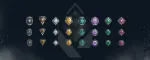
VBS deaktivieren
Wenn Ihr PC alt ist oder Sie alle oben genannten Schritte ausgeführt haben und das Spiel immer noch nicht spielen können, sollten Sie zur Behebung des VAN9005 VALORANT unter Windows 10 die Virtualization-Based Security (VBS) auf Ihrem Computer deaktivieren. Dazu sollten Sie folgende Punkte abschließen:
Überprüfen Sie den Status von VBS:
Klicken Sie auf das Windows-Symbol und geben Sie „msinfo32“ ein. Öffnen Sie „Systeminformationen“ und finden Sie den Abschnitt „Virtualisierungsbasierte Sicherheit“. Wenn der Status „Ausgeführt“ ist, muss VBS deaktiviert werden.
VBS über die Eingabeaufforderung deaktivieren:
- Klicken Sie erneut auf das Windows-Symbol und finden Sie „Eingabeaufforderung“.
- Führen Sie die Eingabeaufforderung als Administrator aus.
- Geben Sie den Befehl ein: bcdedit /set hypervisorlaunchtype off
- Starten Sie Ihren Computer neu.
Core Isolation deaktivieren (falls erforderlich):
- Suchen Sie in der Windows-Suchleiste nach „Core Isolation“.
- Gehen Sie zu den Einstellungen und deaktivieren Sie die Option „Speicherintegrität“.
- Starten Sie Ihren Computer neu.
Wir hoffen, dass wir Ihnen geholfen haben, Ihre Anfrage zur Behebung des VAN9005-Fehlers in VALORANT zu lösen.
Kontaktieren Sie den Support
Wenn Sie das Problem mit dem VAN9005-Fehler in VALORANT nicht selbst lösen können, denken Sie daran, dass Riot Games ein effektives Support-Team hat, das Ihnen gerne bei der Lösung von Problemen hilft. Um sie zu kontaktieren, gehen Sie einfach auf ihre offizielle Website, melden Sie sich in Ihrem Konto an und erstellen Sie ein Ticket in der entsprechenden Kategorie — „Riot Vanguard Issue or VAN Error Message“.
Kommentare
Kommende Top Spiele
Letzte Top Artikel







Noch keine Kommentare! Seien Sie der Erste, der reagiert